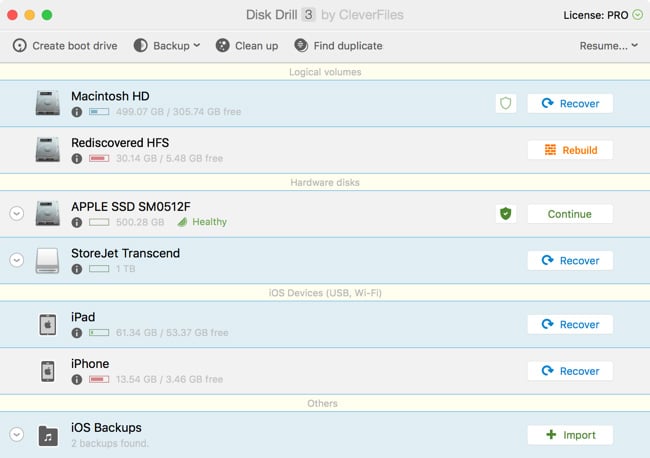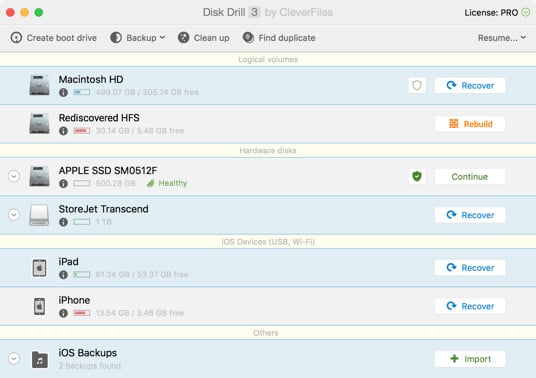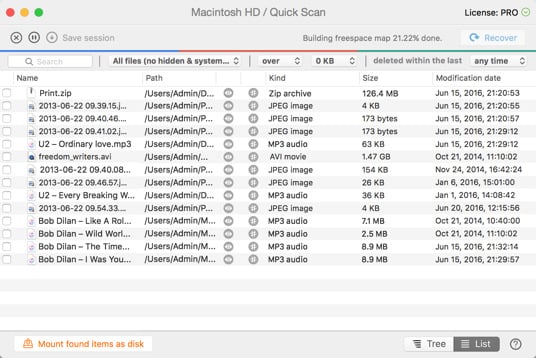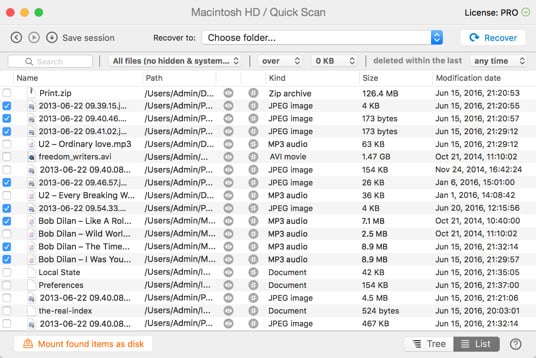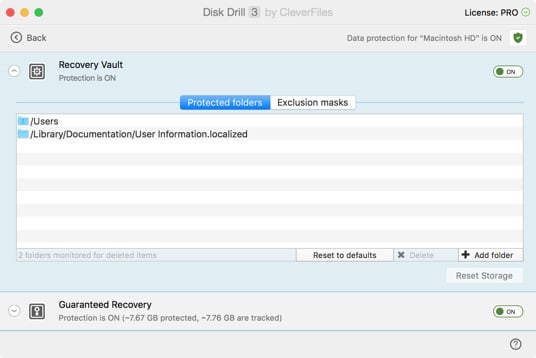إذا كان التقسيم لا يمكن الوصول إليه، فإن تطبيق Disk Drill سوف يحاول تحديد مكانه وإعادة بنائه باستخدام العديد من الأدوات القوية. الأول هو بحث عالمي عن التقسيمات، الذي بإمكانه استرداد الأقسام المحذوفة على مجلدات Mac HFS+ - بالإضافة إلى مجلدات FAT ومجلدات NTFS - مع إنشاء قسم ظاهري لأي قسم يتم العثور عليه. الثاني هو مسح ضوئي عن تقسيمات HFS+ المفقودة ، والذي يحدد موقع ويعيد بناء أقسام HFS + على نظام تشغيل ماك الخاص بك، إذا كان قد تم إعادة تهيئتها. وأخيرا، هناك إعادة بناء ملف فهرس HFS+ ، والذي يمكن أن يعيد بناء فهرس قسم HFS + والذي لن يحمل بشكل صحيح. هذه الميزات جنبا إلى جنب مع مستخرجات HFS +، الجديدة في Disk Drill 3 ، تجمع بين دعم لم يسبق له مثيل من إستعادة تقسيمات Mac.
بمجرد أن تجد أو تعيد بناء فهرس القسم المفقود، يمكنك المضي قدما باستعادة بيانات ماك. إذا لم تتمكن من استعادة التقسيمات تماما كما كانت، فربما سوف تحصل على البيانات القيمة مرة أخرى. وفيما يلي لمحة عامة عن الخطوات التي يمكنك اتخاذها مع برنامج ماك الخاص بنا لإستعادة التقسيمات. لدروس مفصلة، انظر كيفية تثبيت تطبيق Disk Drill و كيفية استرجاع الملفات المفقودة مع تطبيق Disk Drill الأساسي في قاعدة المعرفة الخاصه بنا.